اکستنشن ها (Extensions) یا افزونه ها، میتوانند کارایی مرورگر را بهبود بخشند و به شما کمک کنند مواردی همچون مدیریت گذرواژهها یا ضبط ویدئو از صفحهنمایش را به راحتی انجام دهید.
اگر قابلیتی را نیاز دارید که به صورت معمول در فایرفاکس موجود نیست، این احتمال وجود دارد که از طریق یک افزونه بتوانید آن را به مرورگر خود اضافه نمایید.
در این مقاله نحوه نصب و مدیریت افزونه ها توضیح داده شده و همچنین چند مورد از بهترین افزونه های فایرفاکس نیز معرفی شده اند.
افزونه های فایرفاکس چیست؟
اکستنشن های فایرفاکس، که قبلاً به عنوان "Add-on" های فایرفاکس شناخته میشدند، برنامههای کوچکی هستند که در مرورگر وب، برای افزایش کارایی استفاده می شوند.
برای مثال، "Privacy Badger" افزونهای است که میتوانید آن را در فایرفاکس نصب کنید تا از ردیابی حرکات آنلاین شما توسط اسکریپتهای ردیابی جلوگیری کند.

تصویر(1)
انواع مختلفی از افزونه ها در دسترس هستند که می توانند ویژگی های بسیاری را به مرورگر فایرفاکس شما اضافه کنند.
به عنوان مثال، میتوانید از آنها برای گرفتن عکس از صفحه، چینش مجدد تب های فایرفاکس، بررسی گرامر زبان، تنظیم حالت تاریک در هر وبسایت و موارد دیگر استفاده کنید.
اگر انتظار عملکرد بیشتری از فایرفاکس دارید و حتی به فکر تغییر مرورگر خود هستید، نصب یک افزونه ممکن است انتظارات مدنظرتان را برآورده کند.
این افزونهها در کتابخانه عمومی فایرفاکس موجود هستند. می توانید به راحتی این افزونه ها را از داخل فایرفاکس با چند کلیک دانلود و نصب کنید.
آیا افزونه های فایرفاکس ایمن هستند؟
نصب و استفاده از اکستنشن های فایرفاکس معمولاً تا زمانی که اقدامات امنیتی مناسب را لحاظ کنید بی خطر هستند.
افرادی مستقل از سازندگان فایرفاکس افزونه ها را ایجاد میکنند اما این افزونه ها قبل از پذیرفته شدن، از نظر امنیت، مورد آزمایش قرار می گیرند. با وجود اینکه که افزونه ها عموماً ایمن هستند، توصیه می شود پیش از نصب هر افزونه اقدامات احتیاطی لازم را انجام دهید.
هر اکستنشنی که به فهرست افزونه های فایرفاکس اضافه شده، از نظر مشکلات اسکن می شود اما همه آنها به صورت دستی بررسی نمی شوند.

تصویر(2)
اکستنشن های معروف که توسط برندها و توسعهدهندگان قابل اعتماد ایجاد شدهاند، معمولاً ایمن هستند.
اگر موزیلا روی افزونهای هشدار this add-on is not actively monitored by Mozilla را نمایش داد، سعی کنید پیش از نصب آن افزونه، 100% مطمئن شوید که یک منبع معتبر آن را ایجاد نموده است.
تا زمانی که اقدامات احتیاطی ذکر شده را رعایت کنید، جهت استفاده از افزونه های فایرفاکس با هیچ خطری روبرو نخواهید شد.
نحوه نصب و حذف افزونه های فایرفاکس
برای نصب افزونه می توانید به کتابخانه رسمی افزونه های فایرفاکس مراجعه کنید. البته راه های دیگری هم وجود دارد اما ممکن است خطراتی را به همراه داشته باشند، مگر اینکه ناشر آن افزونه کاملا تایید شده و قابل اعتماد باشد.
در کتابخانه رسمی افزونه فایرفاکس، میتوانید یک افزونه خاص را جستجو کنید یا دستهها را مرور کرده تا زمانی که افزونه مورد علاقه خود را بیابید.

تصویر(3)
اگر ویژگی یا کارایی خاصی را در ذهن دارید، می توانید با استفاده از کلمات کلیدی موردنظرتان، افزونه جدیدی را جستجو کنید.
به عنوان مثال، اگر میخواهید کنترل بهتری بر تمام تب های باز خود داشته باشید، میتوانید "tab management" را جستجو نمایید.

تصویر(4)
سپس میتوانید نتایج را بر اساس بازخورد، بیشترین کاربر، رتبه، شهرت و موارد دیگر فیلتر نمایید. این کار باعث می شود تا به سرعت افزونه مورد نظر را برای مرورگر خود پیدا کنید.
پس از یافتن افزونه ای که مدنظرتان است، روی آن کلیک کنید تا صفحه افزونه باز شود. سپس میتوانید رتبهبندی افزونه و اطلاعات بیشتری درباره ویژگی های آن، در این صفحه مشاهده کنید.

تصویر(5)
با کلیک روی دکمه "Add to Firefox"، هشداری در فایرفاکس نمایش داده میشود و از شما می خواهد تا نصب افزونه را تایید کنید، همچنین دسترسی هایی که افزونه به آن نیاز دارد را به شما نمایش می دهد.
اگر دسترسی ها مورد تایید شما بودند، روی "Add" کلیک کنید. این کار افزونه جدید فایرفاکس را رسما به مرورگر شما اضافه می کند.

تصویر(6)
اکنون باید پیغام نصب موفقیت آمیز افزونه را در گوشه سمت راست بالای مرورگر خود مشاهده نمایید.

تصویر(7)
هم اکنون یک افزونه فایرفاکس را با موفقیت نصب کرده اید. برای استفاده یا مشاهده امکانات جدید افزونه، ممکن است لازم باشد تب را رفرش کرده و یا فایرفاکس را ببندید و دوباره باز کنید.
اکنون که نحوه نصب یک افزونه را متوجه شدید، در ادامه چگونگی مدیریت و حذف آنها توضیح داده خواهد شد. مهم تر از همه اینکه، قطعا نمی خواهید در نهایت با یک مرورگر مملو از افزونه های سنگینی که به آنها نیاز ندارید مواجه شوید.
مدیریت و حذف افزونه های فایرفاکس
مدیریت و حذف افزونه ها نیز بخش جدا نشدنی استفاده از آنها هستند. افزونههای خاص فایرفاکس بسته به هدفشان میتوانند از مقدار زیادی RAM و CPU استفاده کنند. برای سبک نگه داشتن مرورگر فایرفاکس و اجرای بهینه در دستگاه شما، صرفا افزونه هایی که به صورت مداوم استفاده می کنید و به آنها نیاز دارید را نگه دارید.
برای مشاهده تمام افزونه های فایرفاکس خود، کتابخانه افزونه های خود را باز کنید. میتوانید منو را باز کرده و روی گزینه "Add-ons and themes" کلیک کنید یا از کلیدهای میانبر" Ctrl + Shift + A" استفاده نمایید همچنین می توانید با تایپ "about:addons" در نوار URL نیز این کار را انجام دهید.

تصویر(8)
با این کار صفحه ای با عنوان "Manage Your Extensions" باز می شود. در اینجا، می توانید هر افزونه ای را که تا به حال نصب کرده اید مشاهده کنید.
برای حذف افزونه، روی منو (سه نقطه) در کنار افزونه ای که می خواهید حذف کنید کلیک کرده و گزینه "Remove" را انتخاب کنید.

تصویر(9)
همه افزونه های فایرفاکس به صورت پیش فرض پس از نصب، فعال می شوند.
اگر فقط در برخی موارد از یک افزونه استفاده میکنید می توانید به جای حذف، آن را غیرفعال کنید. با انجام این کار سرعت مرورگر خود را نیز افزایش می دهید.
برای غیرفعال کردن یک افزونه، روی دکمه تغییر وضعیت آبی رنگ کلیک کنید تا به رنگ خاکستری در بیاید.
افزونه های فایرفاکس کجا ذخیره می شوند؟
اگر تمایل دارید که بدانید فایرفاکس فایلهای افزونه و دادههای مرتبط را کجا ذخیره میکند، لازم به ذکر است که این مورد به سیستم عامل شما بستگی دارد.
در ویندوز، دادههای افزونههای شما در مسیر "app data" در پوشه مربوط به یوزر شما ذخیره میشود:
Drive C > Users > USERNAME > AppData > Roaming > Mozilla > Firefox > Profiles > extensions
به جای USERNAME می بایست وارد پوشه ای به نام یوزر ویندوز خود شوید.

تصویر(10)
در رایانه Mac، فایل های افزونه ها را در مکانی مشابه و در پوشه "Library" خود خواهید یافت:
Users/USERNAME/Library/Application Support/Firefox/Profiles/extensions
احتمالاً یک کاربر معمولی نیازی به یافتن مسیر اصلی فایل افزونه ها نخواهد داشت.
تنها دلیل انجام این کار در صورتی است که بخواهید بسیار محتاط باشید و فایلهای افزونه جدید را با یک نرمافزار ضد بدافزار یا آنتیویروس اسکن کنید.
تا به اینجا، نحوه یافتن، نصب و مدیریت افزونه های فایرفاکس موجود را مشاهده کردید، بنابراین وقت آن رسیده تا چند نمونه از افزونه هایی که ممکن است به آنها نیاز داشته باشید را بشناسید.
فهرستی از 12 افزونه در دستههای مختلف جمع آوری شده است که به شما کمک می کند تا از مرورگر خود بیشتر بهره ببرید.
12 مورد از بهترین افزونه های فایرفاکس بر اساس دسته بندی
در این بخش، 12 مورد از بهترین افزونه های فایرفاکس را در دسته بندی های مختلف، از مدیریت رمز عبور گرفته تا طراحی وب و حتی محافظت از چشم، مشاهده خواهید کرد.
1. مدیریت رمز عبور: LastPass
برای مدیریت رمزهای عبور، نصب افزونه "LastPass" توصیه می شود.
LastPass می تواند رمزهای عبور شما را هم ایمن و هم در دسترس نگه دارد.

تصویر(11)
این افزونه رمزهای عبور شما را با استفاده از احراز هویت دو مرحله ای روی سرورهای ایمن و رمزگذاری شده iron-clad، نگهداری می کند.
برای دسترسی به هر رمز عبور، باید از رمز عبور LastPass، آدرس ایمیل یا شماره تلفن همراه خود استفاده کنید.
امکانات:
- رمزهای عبور را به صورت ایمن در فضای ابری ذخیره می کند، بنابراین فقط لازم است تا یک رمز را به خاطر بسپارید.
- دسترسی به رمزهای عبور را در همه دستگاهها، از جمله برنامههای مختص به Android و iOS، میسر میکند.
- از رمزهای عبور شما با رمزگذاری military-grade محافظت می کند.
فواید:
- هرگز نگران فراموش کردن رمز عبور و طی کردن فرآیند طولانی تنظیم مجدد رمز نخواهید شد.
2. مسدود کردن آگهی و ردیاب: uBlock Origin
uBlock Origin با سایر adblocker ها متفاوت است زیرا فقط با استفاده از یک منبع داخلی خاص عمل نمی کند بلکه این افزونه، یک "مسدود کننده محتوای گسترده" است که فراتر از بلاک لیست های تبلیغات می باشد. همچنین بر محدود کردن جاوا اسکریپت و سایر عناصری که می توانند کارایی مرورگر شما را کاهش داده و منابع زیادی از رایانه را درگیر کند، تمرکز دارد.

تصویر(12)
بهطور پیشفرض، فهرستهای مسدودکننده متعددی به همراه آن ارائه میشود که روی تبلیغات آنلاین و ردیابها متمرکز شدهاند تا به شما کمک کند از یک تجربه آنلاین بدون آگهی و ردیاب، لذت ببرید.
امکانات:
- تبلیغات را به طور موثر توسط چندین بلاک لیست به روز، از جمله EasyList حذف می کند.
- ردیاب ها را مسدود می کند تا از حریم خصوصی شما به صورت آنلاین محافظت نماید.
فواید:
- از تجربه استفاده از یک مرورگر بدون آگهی و ردیاب لذت ببرید.
- با مسدود کردن جاوا اسکریپت به صورت سراسری، عملکرد مرورگر و رایانه شما را افزایش می دهد. (اگرچه ممکن است در عملکرد برخی از وب سایت ها اختلال ایجاد کند.)
3. گرامر و بررسی املا: LanguageTool
اگر برای بررسی گرامر و املای لغات در هنگام نوشتن ایمیل و محتوای وب سایت به کمک نیاز دارید می توانید از این افزونه استفاده کنید.

تصویر(13)
اگر در سِمَتی مشغول به کار هستید که در آن از ایمیل زیاد استفاده شده و یک ضرورت در شغل شما است، این افزونه می تواند یک راه حل ساده برای جلوگیری از بروز اشتباهات املایی و گرامری برای شما باشد.
همچنین می توانید از این افزونه برای بررسی گرامر پست های وبلاگ یا شبکه های اجتماعی خود استفاده کنید.
امکانات:
- قابلیت اصلاح و ویرایش هنگام نوشتن ایمیل ها، پست های شبکه های اجتماعی یا ایجاد محتواهای آنلاین دیگر در مرورگر را در اختیار شما قرار می دهد.
- به شما این امکان را می دهد تا با یک کلیک خطاهای متن خود را تصحیح کنید.
فواید:
- می توانید گرامر را از طریق نوشتن، بدون وجود معلم، خواندن کتاب های گرامر یا شرکت در کلاس ها بهتر یاد بگیرید.
- بدون ثبت نام، حساب کاربری یا اشتراک در دسترس است.
4. سئو: SEOQuake
اگر به دنبال یک افزونه فایرفاکس برای کمک به بهبود نتایج سئو خود هستید، "SeoQuake" یک برنامه عالی برای شروع است.
این ابزار یک افزونه کاملا رایگان است که به شما امکان دسترسی به معیارهای مختلف سئو را برای هر صفحه ای که بازدید می کنید، می دهد.
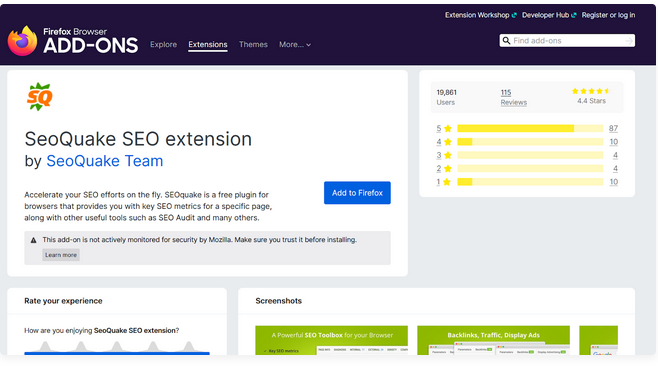
تصویر(14)
اگر یک سایت وردپرسی دارید، می توانید راهکارهای بهبود سئو را در لینک های زیر مطالعه نمایید:
30 ترفند مهم سئو برای افزایش رتبه سایت در موتورهای جستجو (قسمت اول)
30 ترفند مهم سئو برای افزایش رتبه سایت در موتورهای جستجو (قسمت دوم)
امکانات:
- این افزونه بک لینک ها، ترافیک، تبلیغات و سایر اطلاعات مربوط به سئو صفحاتی که بازدید می کنید را به شما نشان می دهد.
- نمایش وب سایت شما یا رقبا را در تلفن همراه ارزیابی می کند.
- خروجی نتایج را با فرمت CSV ارائه می کند.
- آمار اشتراک گذاری در صفحات اجتماعی را برای صفحات مختلف نمایش می دهد.
فواید:
- این افزونه از طریق بررسی صفحات پر بازدید و پست های وبلاگ شما، المان های کلیدی و رقابتی سایت را به شما نشان می دهد.
5. خوانایی: Tranquility Reader
اگر با پخش خودکار ویدیوها، تبلیغات، ابزارک ها و سایر موارد در زمان خواندن یک محتوای آنلاین مشکل دارید، می توانید از"Tranquility Reader" برای حذف همه این موارد به جز متن استفاده کنید.
حتی می توانید این برنامه را سفارشی سازی کنید و آن را بر اساس نیاز خود تنظیم نمایید.

تصویر(15)
اگر با کوچک بودن فونت متن یا پسزمینههای رنگی مشکل دارید، میتوانید رنگها، پسزمینه واندازه فونتها را تنظیم کنید. همچنین می توانید محتوا را به صورت آفلاین ذخیره کنید تا بعداً بدون نیاز به اتصال به اینترنت آن را بخوانید.
امکانات:
- تبلیغات، پخش خودکار ویدیوها، ابزارک های اشتراک گذاری شبکه های اجتماعی، تصاویر و موارد دیگر را از محتوای آنلاین حذف می کند.
- اندازه فونت، رنگ و پس زمینه را ویرایش می کند تا آن را برای شما خواناتر کند.
- به شما این امکان را می دهد که محتوا را به صورت آفلاین ذخیره کنید تا بعداً بخوانید.
فواید:
- وبلاگ ها یا روزنامه های آنلاین مورد علاقه خود را بدون وقفه بخوانید.
- می توانید تنظیماتی سفارشی ایجاد کنید که برای چشمان شما ضرر نداشته باشد.
6. مدیریت زمان: Tomato Clock
اگر برای اولین بار از خانه کار میکنید یا میخواهید استراتژیهای جدید مدیریت زمان را تجربه کنید، "Tomato Clock" می تواند به شما در این زمینه کمک کند.

تصویر(16)
این افزونه از Pomodoro technique پیروی کرده و ساعات کاری شما را به جلسات 25 دقیقه ای و وقفه های پنج دقیقه ای تقسیم می کند.
این تکنیک به گونه ای طراحی شده است که به شما کمک می کند تا در زمان های تعیین شده ای روی کار متمرکز بمانید و در طول روز دچار فرسودگی و خستگی نشوید. همچنین می توانید طول تایمر را بسته به روش ها و استراتژی های خود کنترل کنید.
امکانات:
- به طور خودکار زمان کار را ارزیابی کرده و روز کاری شما را به زمان های کاری و استراحت تقسیم می کند. به طور پیش فرض، 25 دقیقه کار، پنج دقیقه استراحت می باشد.
- به شما این امکان را می دهد تا تایمر را به دوره زمانی دلخواه تنظیم کنید.
فواید:
- با مدیریت زمان بهتر، کارایی و بهره وری خود را افزایش دهید.
7. مدیریت تب: Tree Style Tab
آیا از کنترل کردن ده ها تب مختلف خسته شده اید؟ "Tree Style Tab" می تواند به شما کمک کند کنترل تب ها را در دست بگیرید.

تصویر(17)
با مرتب کردن تب های خود در "Tree Style Tab" به صورت درختی با قابلیت جمع شوندگی (expandable)، میتوانید به راحتی بین وبسایتها و صفحات مختلف جابجا شوید.
امکانات:
- نتایج جستجو را به صورت خودکار در یک child tab (تب زیر مجموعه) جدید باز می کند.
- به شما امکان میدهد با استفاده از قابلیت کشیدن و رها کردن (drag & drop) آزادانه تب ها را منظم کنید.
فواید:
- در حین انجام جستجو، هرگز مسیر یک صفحه مهم را از دست نمی دهید.
8. اسکرین شات: Full Web Page Screenshots یا FireShot
اگر می خواهید از کل صفحه یک وب سایت اسکرین شات بگیرید، می توانید از افزونه "FireShot" استفاده کنید.

تصویر(18)
با استفاده از این افزونه، میتوانید از صفحه وب سایت عکس گرفته، آن را اصلاح کنید یا روی آن چیری بنویسید و به عنوان یک تصویر یا به صورت یک فایل PDF به همراه لینک ها و متن ها ذخیره نمایید. این روش یک راه آسان برای ذخیره تحقیقات آنلاین در رایانه شما است.
امکانات:
- از طریق این افزونه می توانید اسکرین شات های جزئی یا تمام صفحه از وب سایت بگیرید.
- این افزونه به شما امکان می دهد که متن، شکل ها، فلش ها و نمادها را به تصویر اضافه کنید.
- می توانید فایل ها را به صورت تصویر یا فایل PDF به همراه لینک و متن، ذخیره کنید.
فواید:
- در حین تحقیقات آنلاین، نوت گذاری کنید، یا نحوه کار خود را از طریق اسکرین شات ثبت نمایید.
9. مرور ایمن وب: Avast Online Security
اگر می خواهید از آسیب های سایت های خطرناک آنلاین در امان باشید، افزونه "Avast Online Security" در فایرفاکس، می تواند به شما کمک کند.
از یک کتابخانه crowdsourced و رتبهبندیهای وب استفاده میکند تا سایتهای فیشینگ، کلاهبرداری یا ویروسها را شناسایی نماید.

تصویر(19)
می تواند به شما کمک کند تا با سایت های فیشینگ، بدافزارها و موارد دیگر مقابله کنید. اگر به حفظ حریم خصوصی و امنیت آنلاین اهمیت می دهید، این افزونه عالی است.
امکانات:
- این افزونه به شما کمک می کند از کلاهبرداری های فیشینگ شناخته شده و سایت های بدافزار، با استفاده از داده های crowdsourced جلوگیری کنید.
- به شما این امکان را می دهد تا رتبه هر وب سایت را در چند ثانیه بررسی کنید.
- می توانید وب سایت ها را بر اساس قابلیت اعتماد آنها رتبه بندی کنید.
فواید:
- از تجربیات بیش از 400 میلیون کاربر Avast برای به حداقل رساندن کلاهبرداری و بدافزار استفاده کنید.
10. محافظت از چشم: Dark Reader
آیا صفحات با پسزمینه سفید در طولانی مدت به چشمان شما آسیب میرسانند؟ اگر یک وب سایت حالت تاریک را برای کاربران خود ارائه نمی دهد، دیگر مجبور نیستید این وضعیت را تحمل کنید.
با افزونه Dark Reader فایرفاکس، میتوانید حالت تاریک را برای هر صفحه فعال کنید، حتی اگر وبسایتها این ویژگی را ارائه ندهند.

تصویر(20)
برای چشم ها استفاده از حالت تاریک ضرر کمتری دارد، به خصوص اگر از مرورگر برای کار یا تحقیق در ساعات عصر استفاده می کنید.
امکانات:
- این امکان را به شما می دهد تا حالت تاریک را برای هر وب سایت موجود در اینترنت فعال کنید.
- می توانید میزان روشنایی، فیلتر sepia، تنظیمات فونت و موارد دیگر را تنظیم نمایید.
فواید:
- با استفاده از حالت تاریک در هر وب سایت، فشار روی چشمان خود را به دلیل وب گردی طولانی مدت، کاهش دهید.
11. توسعه و طراحی وب: Stylus
اگر یک توسعه دهنده وب یا طراح وب سایت هستید، افزونه Stylus می تواند استفاده از مرورگر را برای شما بسیار جالب تر کند.
افزونه مذکور به شما این امکان را می دهد تا آزادانه وب سایت های مورد علاقه خود را با استفاده از استایل های شخصی CSS، مجددا طراحی کنید.

تصویر(21)
احساس می کنید وبلاگ فضای خالی کافی ندارد؟ می توانید خودتان آن را اضافه کنید. طرحهای رنگی موجود در وب سایت ها و انجمن ها را دوست ندارید؟ شما می توانید آن را مطابق با سلیقه خود تغییر دهید.
Stylus به شما اجازه می دهد تا خلاق باشید و صفحات وبی را که با آنها در تعامل هستید به دلخواه خود طراحی کنید.
امکانات:
- به شما امکان ایجاد تم های سفارشی را می دهد.
- شامل ویژگیهای پیشرفته مانند طرحبندی اختیاری، انتخاب رنگ، آیکون و موارد دیگر است.
- این افزونه به شما امکان نصب تم های دیگر طراحان و توسعه دهندگان را می دهد.
- با کلیک روی یک دکمه، از تمام طرح های شما نسخه پشتیبان تهیه می کند.
فواید:
- وب سایت ها را آنگونه که می خواهید طراحی کنید و در حین انجام آن، مهارت طراحی وب خود را بهبود ببخشید.
12. استفاده از یوتیوب : Enhancer for YouTube
آیا از رابط کاربری معمولی YouTube راضی نیستید؟ آیا به ویژگی های اضافی مانند انتخاب خودکار کیفیت و امکان استفاده از اسکرول ماوس برای کنترل صدا نیاز دارید؟
"Enhancer for YouTube" همه موارد ذکر شده و حتی امکانات بیشتری را به شما ارائه می دهد.

تصویر(22)
این افزونه به شما امکان کنترل کامل بر YouTube و تبلیغات کانال های خاص را میدهد. همچنین اگر در حال ایجاد یک کانال یوتیوب یا بازاریابی ویدیویی هستید، این افزونه بسیار کارآمد است.
می توانید میانبرهای سفارشی برای دکمه های صفحه کلید و ماوس ایجاد کنید و تجربه کاربری بهتری را برای خود ایجاد نمایید.
امکانات:
- به شما امکان می دهد میانبرهای صفحه کلید و ماوس سفارشی را برای بیش از 30 عملکرد مختلف تنظیم کنید.
- می توانید کیفیت دلخواه و سایر تنظیمات را برای همه ویدیوها تنظیم کنید.
فواید:
- تجربه کاربری بهینه YouTube را که خودتان ایجاد کرده اید، تجربه کنید.
با وجود اینکه فایرفاکس تا حدی محبوبیت خود را از دست داده است اما همچنان از نظر سهم بازار مرورگر، در رتبه سوم جهان قرار دارد.
واضح است که چرا وقتی کتابخانه افزونه ها را بررسی می کنید، هزاران افزونه برای هر هدفی در دسترس هستند. 12 افزونه ای که در این مقاله توضیح داده شد، فقط یک نقطه شروع هستند.
خلاصه
افزونه ها برای کمک به دریافت امکانات اضافی که فایرفاکس بهطور پیشفرض ارائه نمیکند، استفاده می شوند. میتوانید از هزاران افزونه مختلف استفاده نمایید تا زمانی که به مرورگر دلخواه خود دست پیدا کنید.
با افزونه های مناسب، می توانید ایمن تر و کارآمدتر باشید و فعالیت بیشتری را به صورت آنلاین انجام دهید.

